Cách xoay màn hình máy tính Windows 10 theo ý muốn

- Cách chia đôi màn hình máy tính Windows 10 đơn giản, dễ thực hiện
- DrugBank: Tra cứu thuốc nhanh chóng cùng Ngân hàng Dược
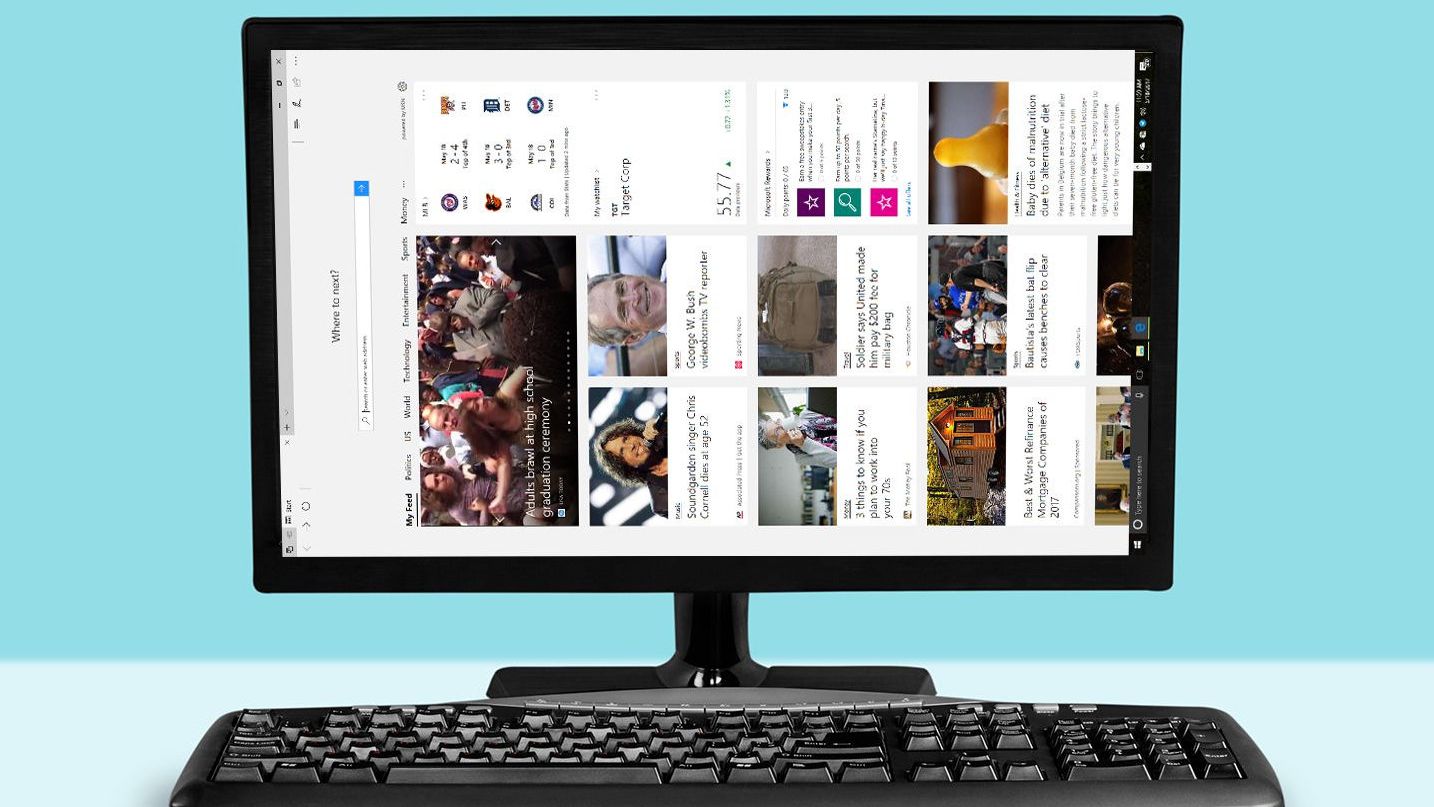
Cách xoay màn hình máy tính win 10, 7
Xoay màn hình bằng NVIDIA Control Panel
Lưu ý: Cách này chỉ phù hợp với PC có đồ họa NVIDIA được cài đặt driver NVIDIA.
Bước 1: Nhấn chuột phải tại màn hình Desktop chọn vào NVIDIA Control Panel.
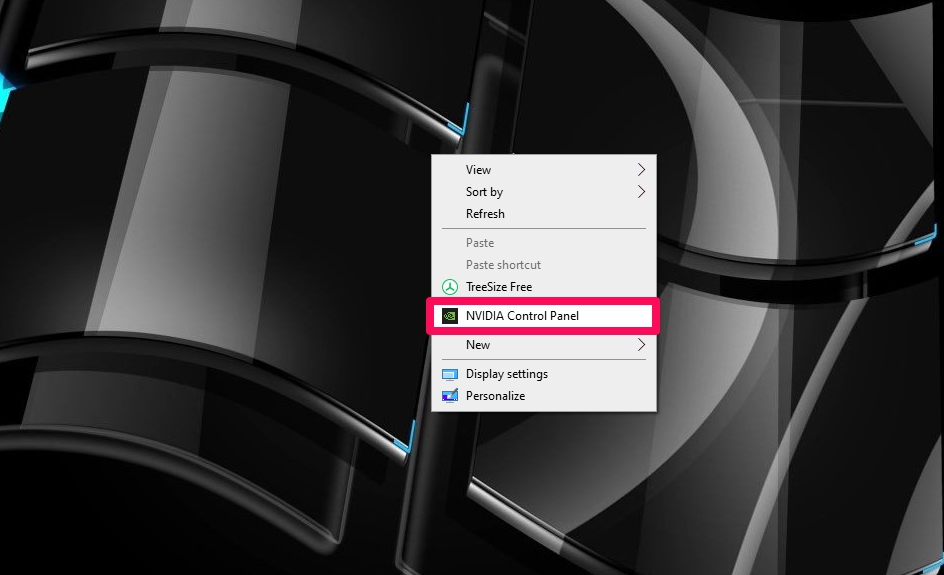
- Landscape:màn hình nằm ngang mặc định.
- Portrait: màn hình sẽ xoay qua bên phải 90 độ và cạnh bên phải màn hình sẽ là đáy.
- Landscape (flipped): xoay ngược màn hình xuống dưới, cạnh trên sẽ trở thành đáy màn hình.
- Portrait (flipped): xoay ngang màn hình qua bên trái 90 độ và cạnh trái màn hình sẽ là đáy.
Nhấn Apply.

Xoay màn hình bằng phím tắt
Ngoài ra để có thể xoay màn hình máy tính, bạn có thể sử dụng các tổ hợp phím tắt. Tuy nhiên cách này chỉ có thể dùng được trên máy tính có card đồ họa Intel, còn đối với NVIDIA hoặc AMD sẽ không được hỗ trợ phím tắt cho chức năng này.
- Nhấn Ctrl + Alt + Mũi tên lên: Xoay màn hình theo hướng ngang chuẩn
- Nhấn Ctrl + Alt + Mũi tên xuống: Xoay đảo ngược màn hình.
- Nhấn Ctrl + Alt + Mũi tên qua trái: Xoay màn hình về bên trái góc 90 độ.
- Nhấn Ctrl + Alt + Mũi tên qua phải: Xoay màn hình về bên phải góc 90 độ.

Xoay màn hình sử dụng Display Settings
Bước 1: Nhấn chuột phải tại màn hình Desktop Chọn Display settings.

Bước 2: Tại mục Display orientation, chọn tùy chọn xoay theo hướng bạn muốn.

Bước 3: Tiếp theo nhấn Keep change để lưu thay đổi bạn muốn hoặc nhấn Revert để trở lại ban đầu.

Kết luận về cách xoay màn hình máy tính win 7,10
Trên đây là 3 bài viết hướng dẫn bạn xoay màn hình máy tính cực kỳ đơn giản chỉ với vài thao tác. Hy vọng những thông tin này hữu ích và chúc bạn thực hiện thành công nhé.
- Xem thêm:Thủ thuật máy tính








Bình luận (0)